Mail Faq | Outlook 2010 또는 Outlook 2007을 사용하여 전자 메일 메시지를 전송할 경우 메시지 받는 사람에게 Winma…
페이지 정보
작성자 최고관리자 작성일15-12-01 08:42첨부파일
-
 MicrosoftFixit50041.msi
(1.0M)
101회 다운로드
DATE : 2015-12-01 08:42:24
MicrosoftFixit50041.msi
(1.0M)
101회 다운로드
DATE : 2015-12-01 08:42:24
본문
https://support.microsoft.com/ko-kr/kb/958012 참조
이 문제를 자동으로 해결하려면 먼저 핫픽스 957692를 설치한 다음 문제 자동 해결 링크를 클릭합니다. 그런 후 첨부파일을 다운로드 하여 실행을 클릭하고 이 마법사의 단계를 따릅니다.
직접해결
Outlook 2010
Outlook 2010에서 Winmail.dat 파일을 보내지 못하게 하려면 다음과 같이 하십시오.1.DisableTNEF 레지스트리 항목을 추가합니다. 이렇게 하려면 다음과 같이 하십시오.1.Outlook 2010을 끝냅니다.
2.레지스트리 편집기를 시작합니다.•Windows 7에서는 시작시작 단추을 클릭하고 프로그램 및 파일 검색 상자에 regedit를 입력한 다음 Enter 키를 누릅니다.
•Windows Vista에서는 시작시작 단추을 클릭하고 검색 시작 상자에 regedit를 입력한 다음 Enter 키를 누릅니다.
사용자 계정 컨트롤관리자 암호나 확인을 요청하는 메시지가 나타나면 암호를 입력하거나 확인합니다.
•이렇게 하려면 시작, 실행을 차례로 클릭하고 regedit를 입력한 다음 확인을 클릭합니다.
3.다음 레지스트리 하위 키를 찾아 선택합니다.
HKEY_CURRENT_USER\Software\Microsoft\Office\14.0\Outlook\Preferences
4.편집 메뉴에서 새로 만들기를 가리킨 다음 DWORD 값을 클릭합니다.
5.DisableTNEF를 입력한 다음 Enter 키를 누릅니다.
6.DisableTNEF를 마우스 오른쪽 단추로 클릭한 다음 수정을 클릭합니다.
7.값 데이터 상자에 1을 입력한 다음 확인을 클릭합니다.
8.레지스트리 편집기를 종료합니다.
9.컴퓨터를 다시 시작합니다.
Outlook 2007
Outlook 2007에서 Winmail.dat 파일을 보내지 못하게 하려면 다음과 같이 하십시오.1.핫픽스 설치 957692.
자세한 내용은 다음 문서 번호를 클릭하여 Microsoft 기술 자료 문서를 참조하십시오.
957692 2008년 10월 28일자 Outlook 2007 핫픽스 패키지(Outlook.msp)에 대한 설명
2.DisableTNEF 레지스트리 항목을 추가합니다. 이렇게 하려면 다음과 같이 하십시오.1.Outlook 2007을 끝냅니다.
2.레지스트리 편집기를 시작합니다.•Windows Vista에서는 시작시작 단추을 클릭하고 검색 시작 상자에 regedit를 입력한 다음 Enter 키를 누릅니다.
사용자 계정 컨트롤관리자 암호나 확인을 요청하는 메시지가 나타나면 암호를 입력하거나 확인합니다.
•이렇게 하려면 시작, 실행을 차례로 클릭하고 regedit를 입력한 다음 확인을 클릭합니다.
3.다음 레지스트리 하위 키를 찾아 선택합니다.
HKEY_CURRENT_USER\Software\Microsoft\Office\12.0\Outlook\Preferences
4.편집 메뉴에서 새로 만들기를 가리킨 다음 DWORD 값을 클릭합니다.
5.DisableTNEF를 입력한 다음 Enter 키를 누릅니다.
6.DisableTNEF를 마우스 오른쪽 단추로 클릭한 다음 수정을 클릭합니다.
7.값 데이터 상자에 1을 입력한 다음 확인을 클릭합니다.
8.레지스트리 편집기를 종료합니다.
9.컴퓨터를 다시 시작합니다.
이 문제를 자동으로 해결하려면 먼저 핫픽스 957692를 설치한 다음 문제 자동 해결 링크를 클릭합니다. 그런 후 첨부파일을 다운로드 하여 실행을 클릭하고 이 마법사의 단계를 따릅니다.
직접해결
Outlook 2010
Outlook 2010에서 Winmail.dat 파일을 보내지 못하게 하려면 다음과 같이 하십시오.1.DisableTNEF 레지스트리 항목을 추가합니다. 이렇게 하려면 다음과 같이 하십시오.1.Outlook 2010을 끝냅니다.
2.레지스트리 편집기를 시작합니다.•Windows 7에서는 시작시작 단추을 클릭하고 프로그램 및 파일 검색 상자에 regedit를 입력한 다음 Enter 키를 누릅니다.
•Windows Vista에서는 시작시작 단추을 클릭하고 검색 시작 상자에 regedit를 입력한 다음 Enter 키를 누릅니다.
사용자 계정 컨트롤관리자 암호나 확인을 요청하는 메시지가 나타나면 암호를 입력하거나 확인합니다.
•이렇게 하려면 시작, 실행을 차례로 클릭하고 regedit를 입력한 다음 확인을 클릭합니다.
3.다음 레지스트리 하위 키를 찾아 선택합니다.
HKEY_CURRENT_USER\Software\Microsoft\Office\14.0\Outlook\Preferences
4.편집 메뉴에서 새로 만들기를 가리킨 다음 DWORD 값을 클릭합니다.
5.DisableTNEF를 입력한 다음 Enter 키를 누릅니다.
6.DisableTNEF를 마우스 오른쪽 단추로 클릭한 다음 수정을 클릭합니다.
7.값 데이터 상자에 1을 입력한 다음 확인을 클릭합니다.
8.레지스트리 편집기를 종료합니다.
9.컴퓨터를 다시 시작합니다.
Outlook 2007
Outlook 2007에서 Winmail.dat 파일을 보내지 못하게 하려면 다음과 같이 하십시오.1.핫픽스 설치 957692.
자세한 내용은 다음 문서 번호를 클릭하여 Microsoft 기술 자료 문서를 참조하십시오.
957692 2008년 10월 28일자 Outlook 2007 핫픽스 패키지(Outlook.msp)에 대한 설명
2.DisableTNEF 레지스트리 항목을 추가합니다. 이렇게 하려면 다음과 같이 하십시오.1.Outlook 2007을 끝냅니다.
2.레지스트리 편집기를 시작합니다.•Windows Vista에서는 시작시작 단추을 클릭하고 검색 시작 상자에 regedit를 입력한 다음 Enter 키를 누릅니다.
사용자 계정 컨트롤관리자 암호나 확인을 요청하는 메시지가 나타나면 암호를 입력하거나 확인합니다.
•이렇게 하려면 시작, 실행을 차례로 클릭하고 regedit를 입력한 다음 확인을 클릭합니다.
3.다음 레지스트리 하위 키를 찾아 선택합니다.
HKEY_CURRENT_USER\Software\Microsoft\Office\12.0\Outlook\Preferences
4.편집 메뉴에서 새로 만들기를 가리킨 다음 DWORD 값을 클릭합니다.
5.DisableTNEF를 입력한 다음 Enter 키를 누릅니다.
6.DisableTNEF를 마우스 오른쪽 단추로 클릭한 다음 수정을 클릭합니다.
7.값 데이터 상자에 1을 입력한 다음 확인을 클릭합니다.
8.레지스트리 편집기를 종료합니다.
9.컴퓨터를 다시 시작합니다.